Якщо ви знаєте шлях до програми або програми, ви можете відразу запустити їх за допомогою Біжи діалогове вікно. Таким чином, діалогове вікно «Виконати» є дуже корисним однорядковим інтерфейсом командного рядка, який значно полегшує ваше життя. Однак, якщо інші люди також користуються вашим комп’ютером, можливо, ви не захочете, щоб вони мали привілей користуватися Біжи командне поле з міркувань безпеки. Отже, чи є спосіб відключити команду «Виконати» у Windows 11 або 10? Однозначно так!
У цій статті ми пояснюємо 2 різні методи, один через Редактор локальної групової політики а інший через Редактор реєстру, про те, як ви можете легко ввімкнути та вимкнути команду «Виконати» у Windows 11 або 10.
Примітка: Після вимкнення команди «Виконати» ви не зможете запустити вікно «Виконати» з будь-якого місця, включаючи Win + R комбінацію гарячих клавіш, або з меню «Пуск», або за допомогою пошуку Windows тощо. Ви отримаєте вікно з ім’ям Обмеження кажучи Операцію скасовано через обмеження, що діють на цьому комп’ютері. Зверніться до свого системного адміністратора.
Спосіб 1: через редактор локальної групової політики
Крок 1: Натисніть на Пошук значок на панелі завдань.

Крок 2: Тип в gpedit на рядку пошуку та натисніть на Редагувати групову політику від Найкращий матч розділ.
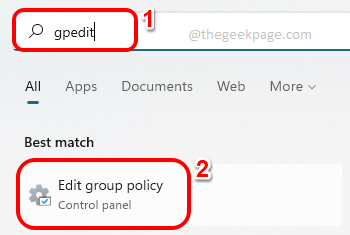
Крок 3: перейдіть до наступного місця в Редактор локальної групової політики вікно, двічі клацнувши кожну папку, щоб розгорнути їх.
Конфігурація користувача > Адміністративні шаблони > Меню «Пуск» і панель завдань
Тепер переконайтеся, що папка Меню «Пуск» і панель завдань вибирається натисканням на нього. На права сторона у вікні натисніть на назву стовпця Налаштування один раз, щоб відсортувати список.
Прокрутіть вниз, знайдіть і двічі клацніть на названий параметр Видаліть меню «Виконати» з меню «Пуск»..
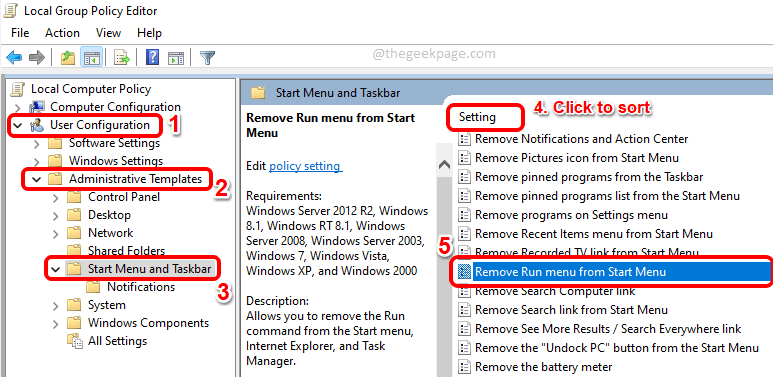
РЕКЛАМА
Крок 4: До вимкнути в Біжи у вікні властивостей натисніть перемикач проти Увімкнено.
Натисніть на Застосувати кнопку, а потім кнопку гаразд кнопку.
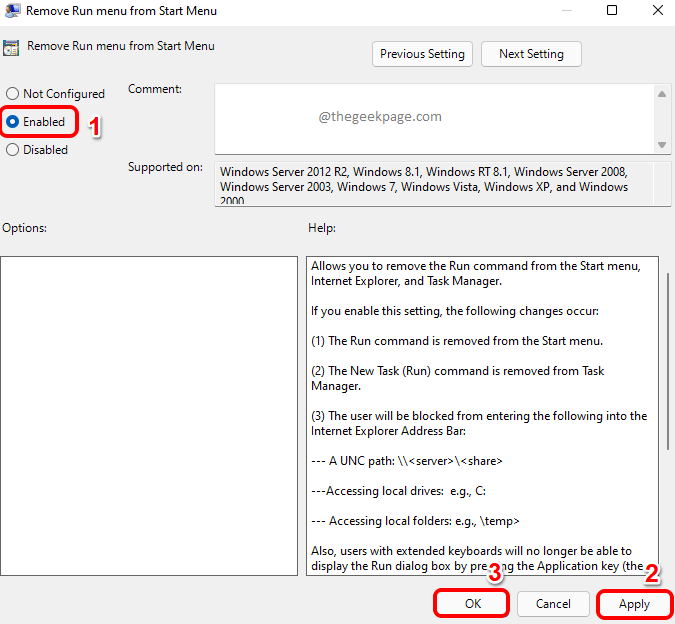
Крок 5: Якщо ви спробуєте запустити Біжи вікно зараз, натиснувши кнопку CTRL + R ключів, ви отримаєте наступне Обмеження вікно, що заважає вам отримати доступ до команд запуску.
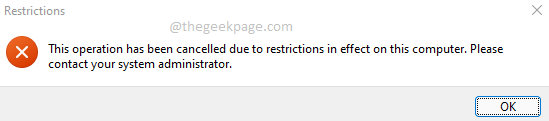
Примітка: – Що робити, якщо ви хочете знову ввімкнути його
Якщо ти хочеш увімкнути у вікні Виконати знову, знову відкрийте вікно властивостей і виберіть Не налаштовано варіант.
Натисніть на Застосувати кнопку, а потім кнопку гаразд кнопку. Зміни були б миттєвими.
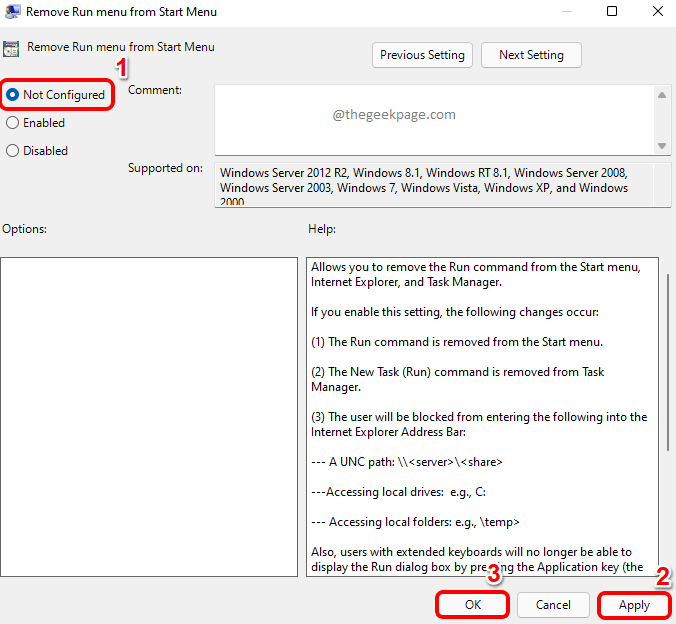
Спосіб 2: через редактор реєстру
У цьому методі ми внесемо незначні зміни в налаштування вашого реєстру. Завжди рекомендується робити резервну копію записів реєстру оскільки неправильні налаштування реєстру можуть спричинити серйозну нестабільність машини. Якщо щось піде не так, ви завжди можете використовувати цю резервну копію, щоб відновити старі налаштування реєстру.
Крок 1: на панелі завдань натисніть на Пошук значок.

Крок 2: Шукати regedit і натисніть на Редактор реєстру від Найкращий матч розділ.
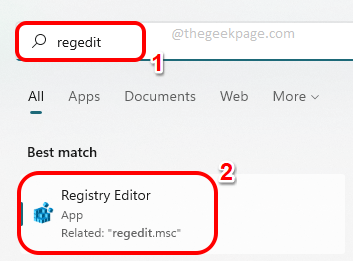
Крок 3: В Редактор реєстру вікно, копіювати і вставляти наступне місце на панелі навігації.
HKEY_CURRENT_USER\SOFTWARE\Microsoft\Windows\CurrentVersion\Policies\Explorer
Як далі, клацніть правою кнопкою миші на Explorer папку, натисніть на Новий а потім натисніть на опцію DWORD (32-розрядне) значення.
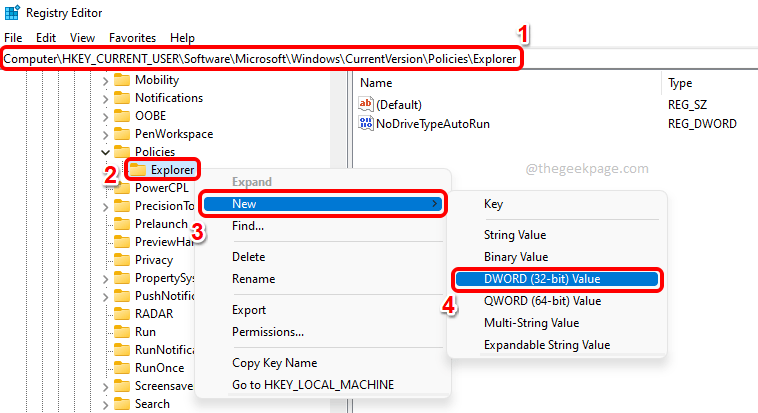
Крок 4: тепер, клацніть на щойно створене значення DWORD і натисніть кнопку F2 ключ до перейменувати це. Дайте нову назву як NoRun і подвійне клацання на ньому, щоб відкрити його властивості.
У вікні властивостей встановіть Цінні дані як 1 і натисніть на гаразд кнопку.
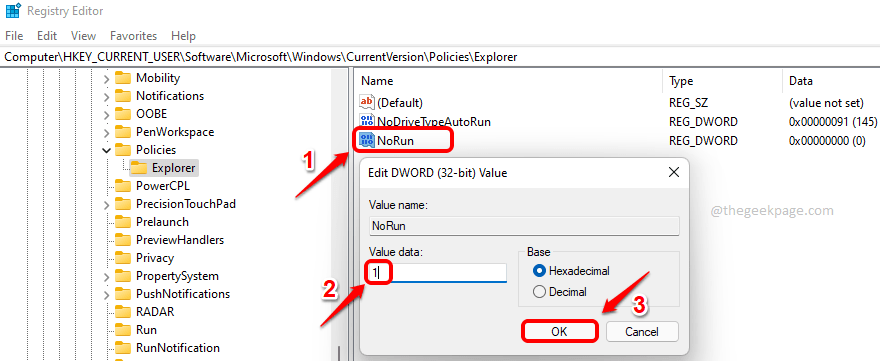
Крок 5: Щоб зміни вступили в силу, просто перезапустити ваш Провідник Windows.
Для того, клацніть правою кнопкою миші на Меню «Пуск» Windows і клацніть на Диспетчер завдань варіант.
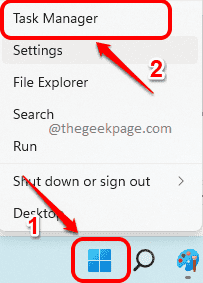
Крок 6: Тепер під Процеси вкладку, клацніть правою кнопкою миші Провідник Windows під Програми розділу та натисніть на Перезапустіть варіант.
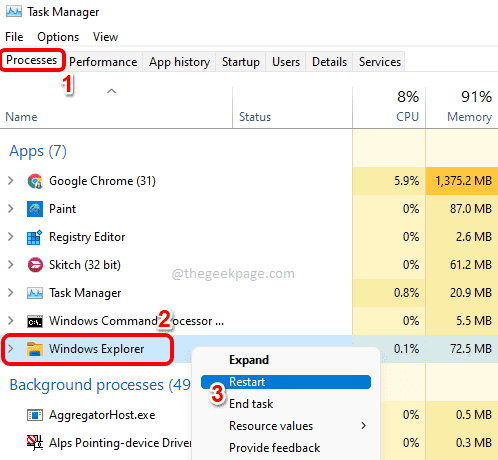
Крок 7: Якщо зараз натиснути клавіші CTRL+R разом ви побачите, що у вас більше немає доступу до вікна Виконати.
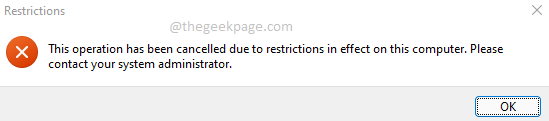
Примітка: - Якщо ти хочеш повернутися зміни, відкрийте Властивості DWORD знову і встановіть Цінні дані як 0. Натисніть на гаразд кнопку.
Тепер ви можете знову отримати доступ до діалогового вікна «Виконати», як і раніше.
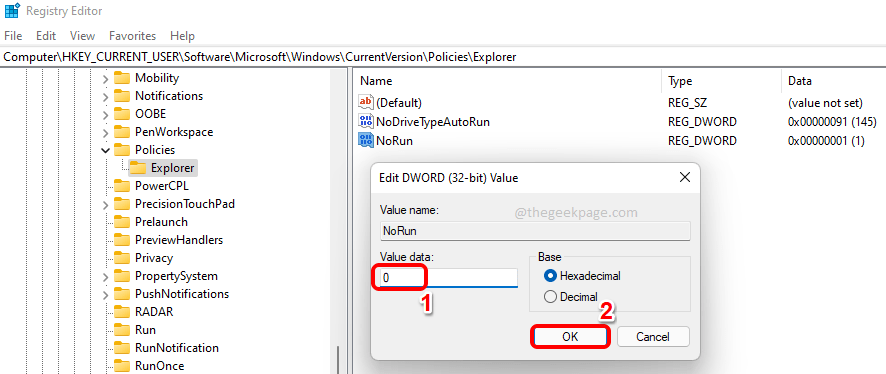
Це воно. Сподіваюся, ви знайшли стаття корисною.


